admin管理员组文章数量:1794759

LabVIEW+数据库应用系列保姆级教程,第一篇数据库连接
目录
- LabVIEW连接数据库的方法
- 连接MySQL
- 连接Oracle,SQL Server,Access等
- 第二篇-增删查改
- 第三篇-执行SQL语句
1、创建udl(Universal Data Link)是通用数据连接文件。界面操作,简单快捷。 2、编写连接字符串。需要熟悉连接字符串的结构,容易出错。 3、其他… 本教程教你使用第1种方法,也是最简单、最常用的方法。
连接MySQL1、在MySQL Installer内安装MySQL Connector/ODBC,建议安装32位(X86),如下图: 2、创建ODBC数据源。windows桌面左下角“开始”,搜索ODBC,(32位系统)搜索结果类似下图: 3、点击数据源(ODBC)进入管理器,在“用户DSN”和“系统DSN”中选择一项,区别的话就看字面意思。点击添加 4、选择MySQL ODBC 8.0 Unicode Driver,完成。如果在该窗口没有找到MySQL ODBC这两个选项,请回头检查MySQL Connector ODBC是否已经正确安装。 5、填写连接MySQL必需的相关信,除了描述说明,系统会按照提供的数据库地址、用户名和密码自动搜索,在Database处下拉选择要使用的库,点击Test,提示连接成功就OK了。若失败,请根据提示进行检查,网络问题、数据库地址、用户密码、用户权限等。 6、创建udl(Universal Data Link)是通用数据连接文件。在前/后面板的菜单栏上,工具→Create Data Link…,弹出如下窗口,选择图中选项,下一步。 7、选择数据源,输入用数据库的户名和密码,选择要使用的库,测试连接,正常提示连接成功。到这里MySQL数据库的连接配置已经完成了。点击确定,选择保存udl文件位置,保存下来即可。 8、LabVIEW使用配置好的udl进行连接,如下图,运行无报错即可。LabVIEW需要安装数据库连接工具包,在NI Package Mannager内搜索安装或全家桶安装包内安装即可。这里建议初学者不要使用第三方的数据库工具包,不利于学习理解。其实官方的数据库连接工具包已经很好了,增删查改足够使用。
连接Oracle,SQL Server,Access等SQL Server和Access都是微软的数据库,这俩与配置Mysql连接的区别是不需要配置ODBC数据源,直接配置udl文件即可,因为正常的windows系统都自带了相应的直连驱动程序,udl配置过程与MySQL都大同小异了,服务器地址,用户名/密码,数据库选择,测试连接等。Access是直接选择文件路径。
第二篇-增删查改 第三篇-执行SQL语句版权声明:本文标题:LabVIEW+数据库应用系列保姆级教程,第一篇数据库连接 内容由林淑君副主任自发贡献,该文观点仅代表作者本人, 转载请联系作者并注明出处:http://www.xiehuijuan.com/baike/1687087638a131723.html, 本站仅提供信息存储空间服务,不拥有所有权,不承担相关法律责任。如发现本站有涉嫌抄袭侵权/违法违规的内容,一经查实,本站将立刻删除。




















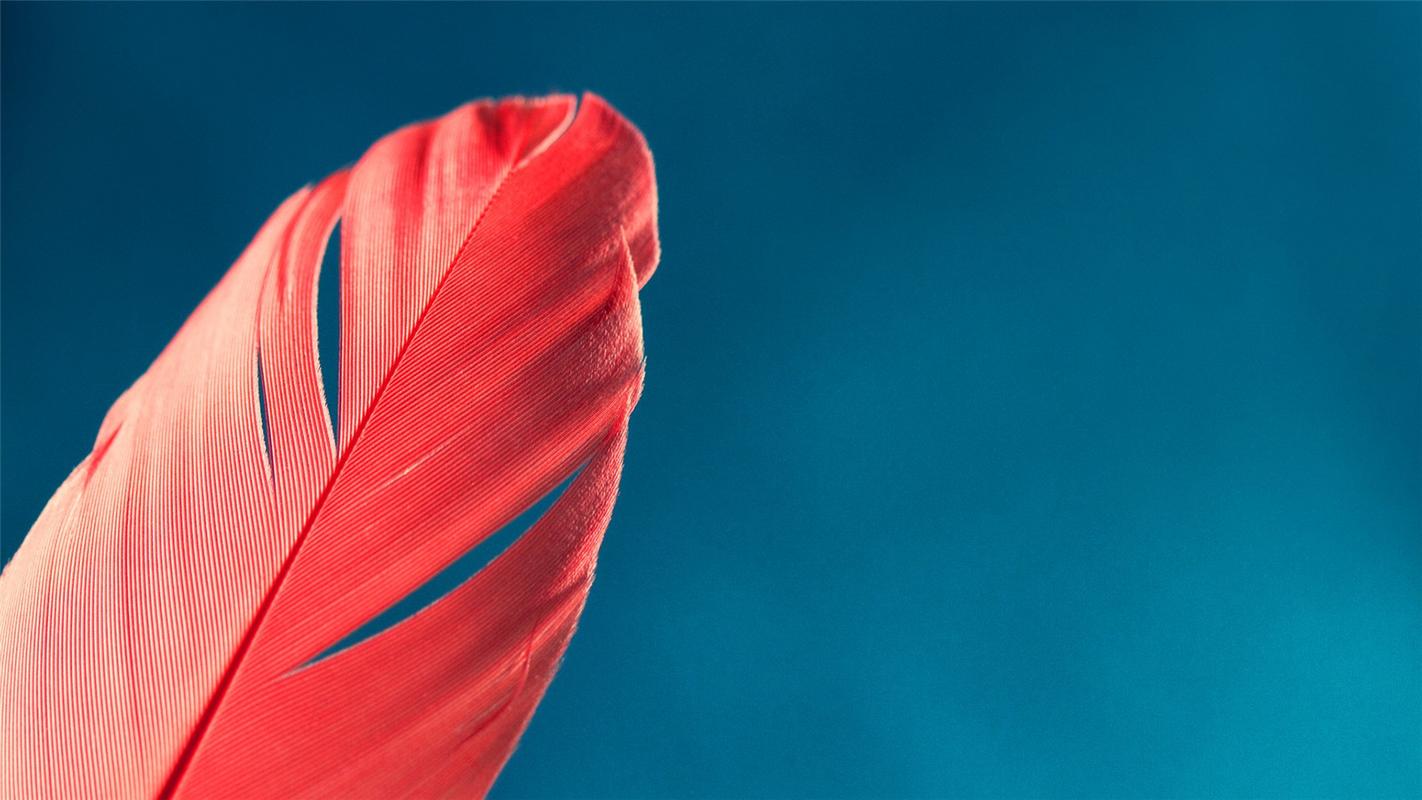


发表评论